Používatelia systému Windows 10, ktorí inovovali na jeseňAktualizácia tvorcov má problémy s ich monitormi. Farby vyzerajú alebo sú zdeformované do bodu, v ktorom sa cítia, akoby neboli nainštalované žiadne grafické ovládače. Neexistuje žiadna známa príčina, zdá sa však, že má dosah na niekoľko používateľov. Deje sa to, že sa farebný profil monitora obnovuje, je poškodený alebo je potrebné aktualizovať ovládače. Niektorí používatelia s nastavením viacerých obrazoviek vidia problém iba na jednom displeji. Tu je postup, ako opraviť skreslený displej v systéme Windows 10.
Skreslené zobrazenie v systéme Windows 10 je spôsobené jedným z niekoľkých problémov, takže niektoré z týchto riešení je možné vyskúšať na akomkoľvek systéme, zatiaľ čo iné sú obmedzené na to, čo máte GPU.
Odinštalujte aplikácie, ktoré upravujú používateľské rozhranie
Ak máte aplikácie ako Rainmeter alebo TranslucentTBnainštalované, ktoré upravujú používateľské rozhranie, skúste ich odinštalovať. V ideálnom prípade by ste ich mali zakázať / odinštalovať skôr, ako inovujete na aktualizáciu Fall Creators. Aktualizácie často ničia v registri, ak sú nainštalované aplikácie na úpravu používateľského rozhrania. To isté platí pre každú aplikáciu, ktorá upravuje ponuku Štart. Skúste ich odstrániť, aby ste zistili, či problém nezmizol.
Aktualizujte grafický ovládač Intel
Väčšina systémov má grafickú čipovú súpravu spoločnosti Intel, takže na riešenie tohto problému máte prvé miesto. Toto je všeobecná oprava, ktorú by mal skúsiť každý, kto má skreslený displej v systéme Windows 10.
Otvorte Správcu zariadení a rozbaľte obrazovkuzariadení. Vyhľadajte čipovú sadu Intel a kliknite na ňu pravým tlačidlom myši. Z kontextovej ponuky vyberte možnosť Aktualizovať ovládač a povoľte aktualizácii ovládača. Reštartujte systém a problém by sa mal vyriešiť. Ak nie je k dispozícii žiadna aktualizácia, je možné, že sa už aktualizoval a nová verzia ovládača spôsobuje problémy. V takom prípade vráťte aktualizáciu späť.

GPID NVIDIA
Ak máte NVIDIA GPU, možno budete musieťvypnite úlohu v plánovači úloh. Táto oprava sa týka výlučne systémov, ktoré majú grafickú kartu NVIDIA. V časti Správca zariadení> Displej skontrolujte, či máte alebo nie.
Otvorte Plánovač úloh a rozbaľte knižnicu. Ísť do;
MicrosoftWindowsWindowsColorSystem
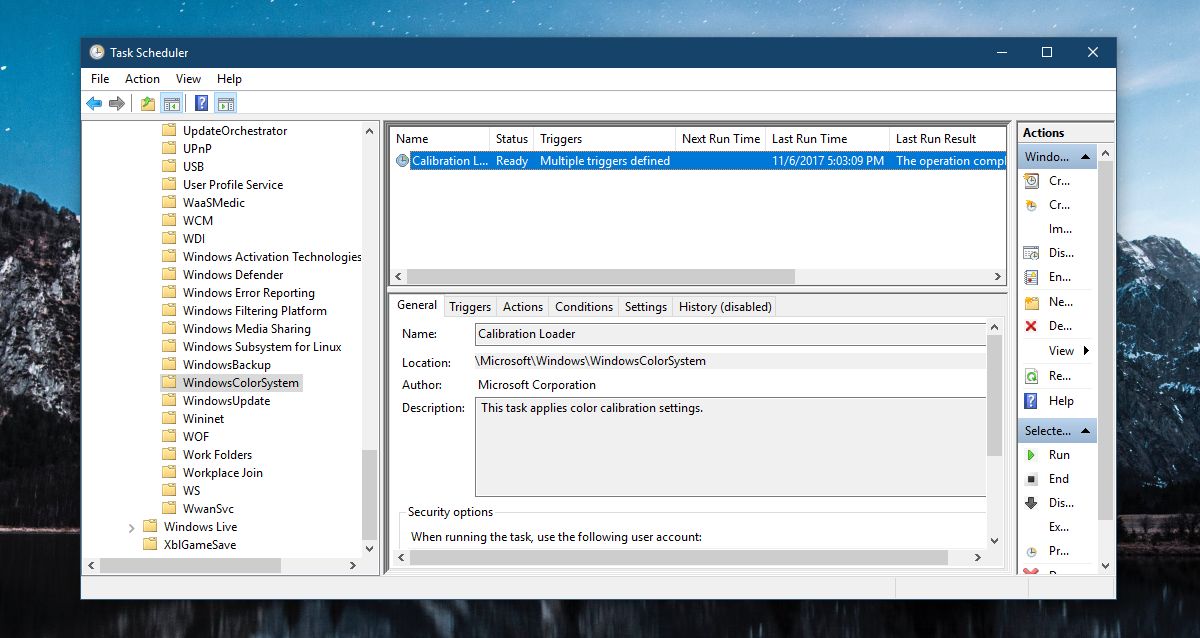
Vyhľadajte úlohu nazvanú Kalibračný zavádzač a dvojitým kliknutím na ňu otvorte jej vlastnosti. V okne vlastností prejdite na kartu Spúšťače a vypnite obe spúšťače.
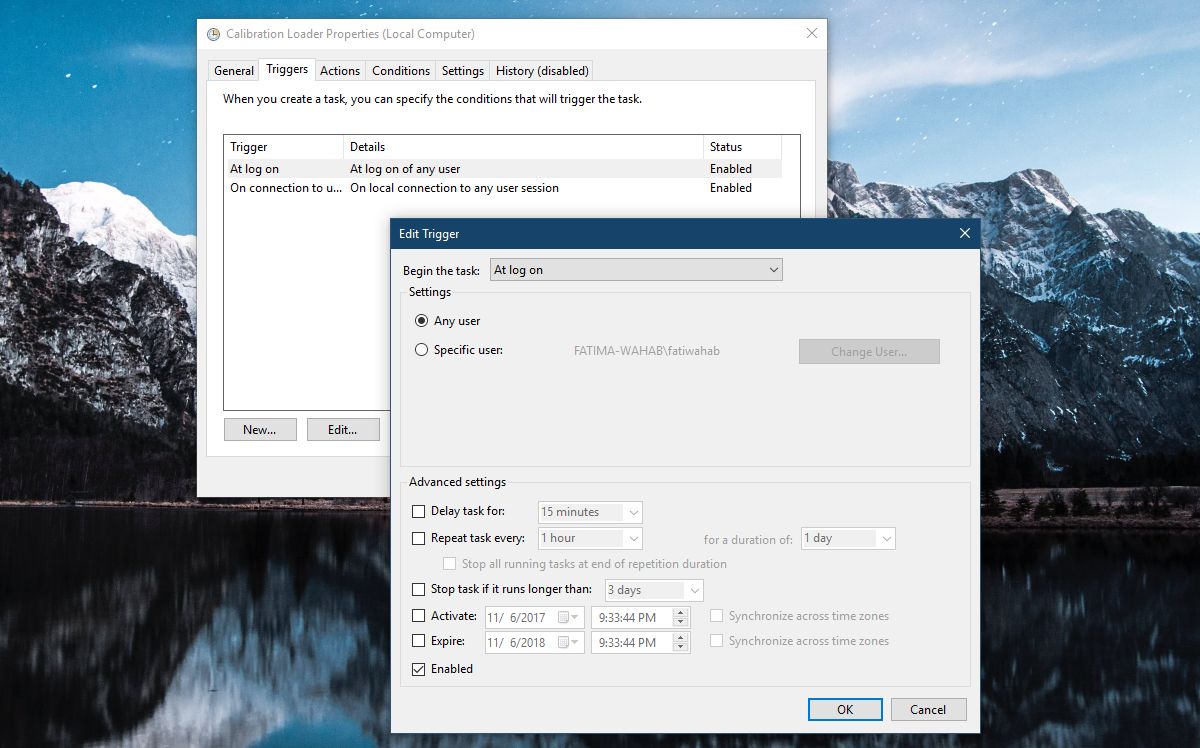
Obnovte farebný profil
V niektorých môže byť problém jednoduchýprípady, ako je resetovanie farebného profilu. Buď bol obnovený farebný profil, alebo bol poškodený. V obidvoch prípadoch by ste si mali stiahnuť farebný profil monitora a znova ho nainštalovať. Toto je opäť riešenie, ktoré môže fungovať na akomkoľvek systéme, ktorý má tento problém.
Nainštalujte ovládače zobrazenia špecifické pre systém
Táto oprava funguje, ak máte výrobcuzmontovaný notebook alebo systém. Výrobcovia ako Dell, HP, Asus atď. Vám poskytujú knižnicu ovládačov, ktoré sú špecifické pre váš model prenosného počítača alebo počítača. Ak chcete zistiť, či sú pre váš systém k dispozícii nejaké nové ovládače displeja, prečítajte si oficiálnu webovú stránku výrobcu a nainštalujte ich.
Je tiež dobré skontrolovať, či váš výrobca vie o tomto probléme a či k nemu vydal nejakú opravu.













Komentáre